„Android 6“ - kas naujo?

- 4672
- 1033
- Percy Olson
Prieš savaitę pirmieji išmaniųjų telefonų ir planšetinių kompiuterių savininkai pradėjo atnaujinti „Android 6 Marshmallow“, aš taip pat gavau jį ir skubu pasidalyti naujomis šios OS galimybėmis, be to, netrukus turėtų būti skirta daugybei naujų „Sony“, „LG“, „HTC“. ir „Motorola“ įrenginiai. Vartotojų įspūdžiai pagal ankstesnę versiją nebuvo geriausi. Pažiūrėkime, kokios apžvalgos apie „Android 6“ bus atnaujinus.
Atkreipiu dėmesį, kad „Android 6“ sąsaja nesikeitė paprastam vartotojui, ir jis tiesiog nematys jokių naujų funkcijų. Bet jie yra ir turintys didelę tikimybę jus sudominti, nes jie leidžia jums padaryti keletą dalykų patogiau.
Pastatytas failų tvarkyklė
Galiausiai naujajame „Android“ pasirodė sukurtas failų tvarkyklė (mes kalbame apie „Pure Android 6“, daugelis gamintojų iš anksto nustatė jų failų tvarkyklę, todėl šiems prekės ženklams naujovės gali būti nesvarbios).
Norėdami atidaryti failų tvarkyklę, eikite į nustatymus (ištraukite pranešimus viršuje, tada dar kartą ir spustelėdami pavarų dėžės piktogramą), eikite į „Sandaine and USB diskus“, o pačiame apačioje pasirinkite „Atidaryti“, pasirinkite „Atidaryti“.
Failo ar planšetinių kompiuterių failų sistemos turinys bus atidarytas: galite peržiūrėti aplankus ir jų turinį, kopijuoti failus ir aplankus į kitą vietą, pasidalyti pasirinktu failu (pasirinkę jį ilgu paspaudimu). Tai nereiškia, kad pastatytų failų tvarkyklės funkcijos yra įspūdingos, tačiau jos buvimas yra geras.

Sistemos UI imtuvas
Ši funkcija yra paslėpta pagal numatytuosius nustatymus, tačiau labai įdomi. Naudodami „System UI“ imtuvą, galite sukonfigūruoti, kurios piktogramos rodomos „Fast Access“ skydelyje, kuris atidaromas, jei du kartus traukiate viršutinę ekrano dalį, taip pat pranešimų piktogramos.
Norėdami įjungti „System UI“ imtuvą, eikite į „Fast Access“ ženklelių sritį, tada keletą sekundžių paspauskite ir palaikykite pavaros piktogramą. Išleidus jį, parametrai bus atidaryti su pranešimu, kad buvo įtraukta „System UI“ imtuvo funkcija (atitinkamas elementas pasirodys meniu „Nustatymai“, pačiame apačioje).

Dabar galite sukonfigūruoti šiuos dalykus:
- Greitos prieigos mygtukų sąrašas.
- Įgalinkite ir išjunkite piktogramų atspindį pranešimų srityje.
- Įgalinkite akumuliatoriaus įkrovimą pranešimų lauke.
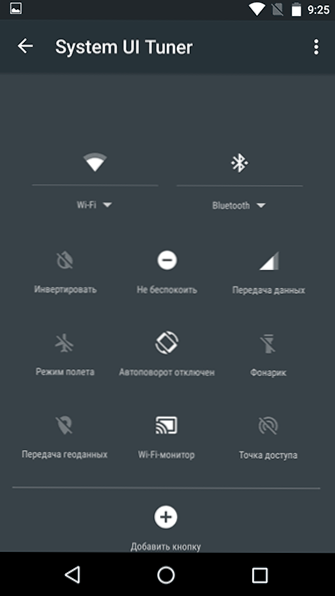
Taip pat yra galimybė įjungti „Android 6“ demonstravimo režimą, kuris pašalina visus ženklelius iš pranešimų lauko ir rodomas tik suklastotas laikas, visas „Wi-Fi“ signalas ir visas akumuliatoriaus įkrovimas.
Individualūs leidimai programoms
Kiekvienai programai dabar galite nustatyti individualius leidimus. T. y., Net jei kai kuriems „Android“ programoms reikia prieigos prie SMS, ji gali būti išjungta (tačiau reikia suprasti, kad bet kurio leidimų veikimo rakto atjungimas gali paskatinti programą, kad programa nustos veikti).
Norėdami tai padaryti, eikite į „Nustatymai - programos“, pasirinkite jus dominančią programą ir paspauskite „leidimus“, tada išjunkite tuos, kurių nenorėtumėte pateikti programai.
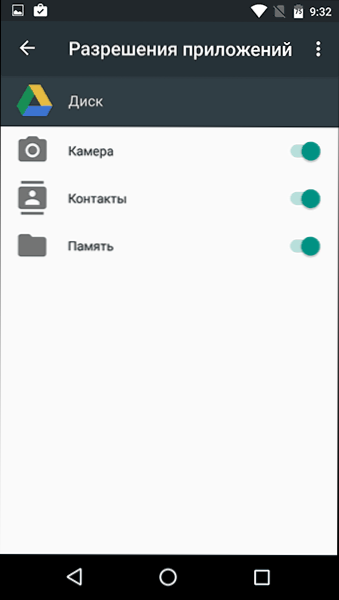
Beje, programos nustatymuose taip pat galite išjungti pranešimus apie tai (kitaip kai kurie kankina nuolat ateinantys pranešimai iš įvairių žaidimų).
Intelektualus slaptažodžių užraktas
Pasirodė „Android 6“ ir pagal numatytuosius nustatymus „Google“ paskyroje automatinių išsaugojimo slaptažodžių funkcija (ne tik iš naršyklės, bet ir iš programų). Kai kuriems funkciją gali būti patogu (galų gale prieigą prie visų jūsų slaptažodžių galite gauti naudojant tik „Google“ paskyrą, t.e. Jis virsta slaptažodžių valdytoju). Ir kažkas gali sukelti paranojos muštynes - šiuo atveju funkciją galima išjungti.
Norėdami išjungti, eikite į „Google Nustatymų“ nustatymų tašką, o tada skyriuje „Paslaugos“ pasirinkite „Smart Lock for Slapswords“. Čia galite peržiūrėti jau išsaugotus slaptažodžius, išjungti funkciją ir išjungti automatinį įėjimą naudodami išsaugotus slaptažodžius.

Taisyklių „netrukdyk“ režimo nustatymas
Tylus telefono veikimo būdas pasirodė „Android 5“, o 6 -oje versijoje gavo jo kūrimą. Dabar, kai įjungiate funkciją „Netrukdyti“, galite nustatyti režimo veikimo laiką, sukonfigūruoti, kaip jis veiks, ir, be to, jei eisite į režimo nustatymus, galite nustatyti jo darbo taisykles.
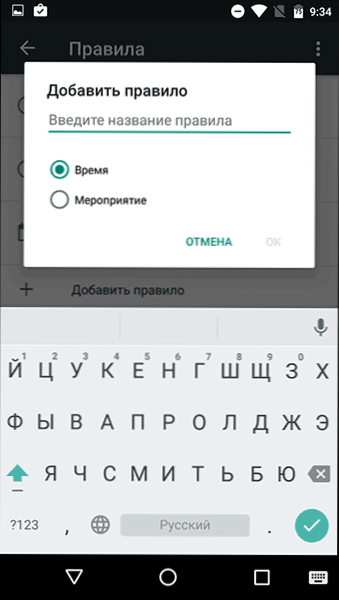
Taisyklėse galite nustatyti laiką, kaip automatiškai įjungti režimą be garso (pavyzdžiui, naktį) arba nustatyti režimo „netrukdyk“, kai vyksta „Gogle“ kalendoriai (galite pasirinkti konkretų kalendorių).
Programų įdiegimas pagal numatytuosius nustatymus
„Android Marshmallow“ išsaugojo visus senus būdus, kaip paskirti programas pagal numatytuosius nustatymus, kad atidarytų tam tikrus dalykus, ir tuo pačiu metu pasirodė naujas, paprastesnis būdas tai pasirodyti.
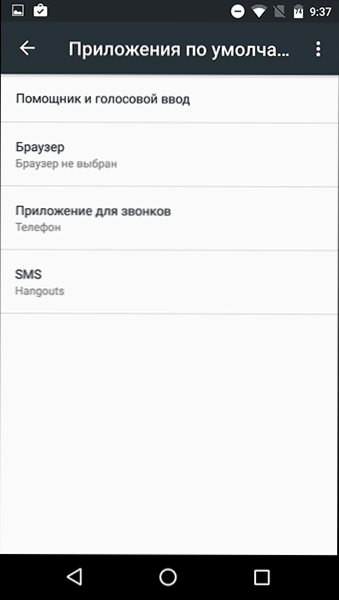
Jei eisite į „Nustatymai“ - programos, ir ten spustelėsite pavarų piktogramą ir pasirinksite elementą „Numatytoji programa“, pamatysite, kas yra skirta.
Dabar čiaupu
Kita funkcija, paskelbta „Android 6“ - dabar bakstelėjoje. Jos esmė lemia tai, kad jei bet kurioje programoje (pavyzdžiui, naršyklėje) paspauskite ir palaikykite mygtuką „Pagrindinis“, „Google“ dabar susiję patarimai, susiję su aktyviosios programos lango turiniu.
Deja, man nepavyko išbandyti funkcijos - ji neveikia. Manau, kad funkcija dar nepasiekė Rusijos (ir galbūt priežastis yra kažkokia kita).
Papildoma informacija
Taip pat buvo informacijos, kad „Android 6“ pasirodė eksperimentinė funkcija, kuri leidžia keletą aktyvių programų viename ekrane. Tai yra, yra galimybė įtraukti visą daugiafunkcinį užduotį. Tačiau šiuo metu tam reikalinga prieiga numatytas.
Jei kažko praleidote, pasidalykite savo pastebėjimais. Bet kokiu atveju, kaip jums patinka „Android 6 Marshmallow“, apžvalgos buvo prinokusios (pagal „Android 5“, jos nebuvo pačios geriausios)?

